Android에서 클립보드에 액세스하는 방법

복사하여 붙여넣는 기능은 모든 Android 스마트폰이나 태블릿에 있는 간단하고 기본적인 기능입니다. 전문가 팁을 통해 클립보드를 더욱 효과적으로 활용해보세요.
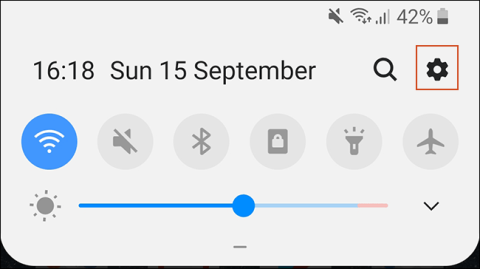
새 Android 기기를 구입하면 즐겨 사용하는 앱을 포함한 모든 콘텐츠를 이전 기기에서 전송해야 합니다. 다행히 Google에서는 콘텐츠 백업 및 복원을 기본적으로 지원하므로 이 작업을 수동으로 수행할 필요가 없습니다. 이를 수행하는 방법은 다음과 같습니다.
이 가이드의 단계는 기기 제조업체, Android 버전에 따라 다를 수 있으며 최신 Android 빌드에서만 사용할 수 있습니다. 기기에서 이 단계를 따를 수 없는 경우 타사 앱을 사용하여 앱을 전송할 수 있습니다.
새로운 Android 기기로 애플리케이션을 전송하는 방법에 대한 지침
Google은 드라이브 스토리지를 사용하여 앱을 포함한 콘텐츠를 백업하기 위해 귀하의 Google 계정을 사용합니다. 앱을 전송하기 전에 기존 기기에서 Google 백업을 수행해야 합니다.
시작하려면 기존 장치의 앱 서랍에 있는 설정 메뉴에 액세스하거나 화면을 아래로 당겨 알림 영역에 액세스한 다음 톱니바퀴 아이콘을 탭하세요.
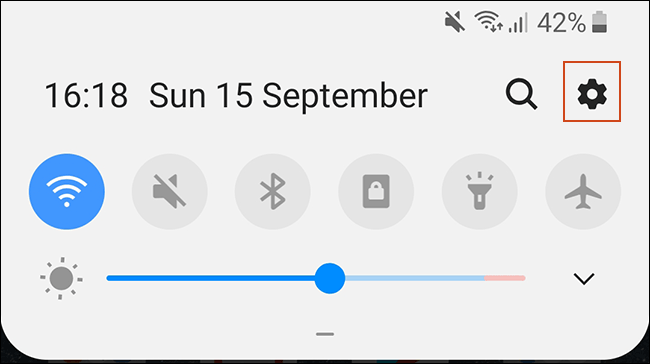
그런 다음 시스템 을 탭합니다 . 삼성 기기를 사용하는 경우 계정 및 백업을 탭합니다 .
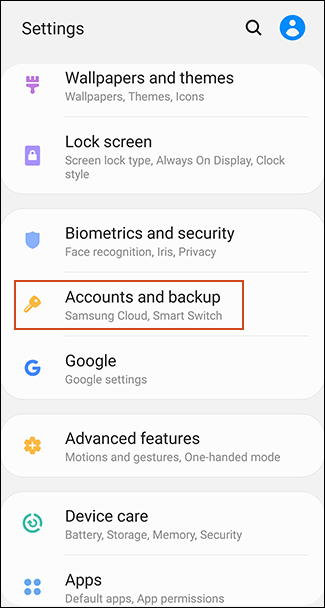
다음 메뉴에서 삼성 기기 사용자는 백업 및 복원을 탭해야 합니다 . 다른 장치에서는 이 단계를 건너뛸 수 있습니다.
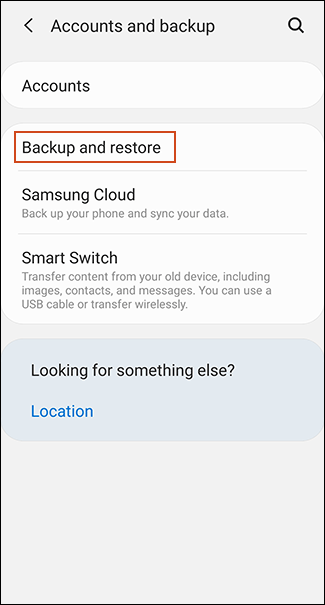
백업 을 탭합니다 . 삼성 기기에서는 내 데이터 백업을 활성화한 다음 Google 계정을 선택합니다 .
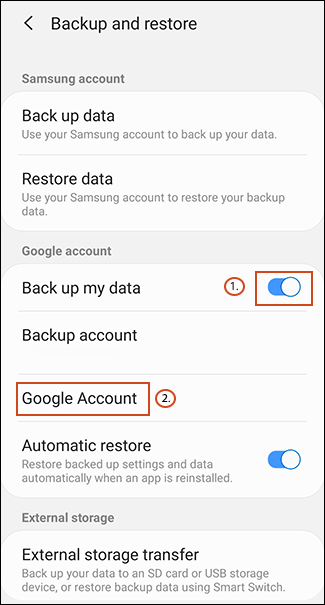
전체 앱 백업을 보장하려면 Google 드라이브에 백업을 활성화 하고 지금 백업을 탭하세요.
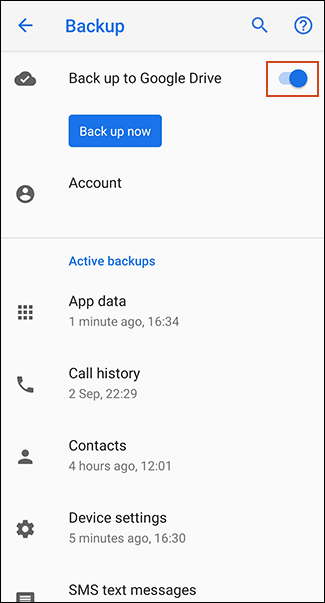
앱 데이터를 탭하여 전송하려는 앱이 목록에 있는지 보고 확인할 수도 있습니다 . 신청이 완료되면 새로운 기기로 전환하세요.
새 기기나 공장 설정으로 재설정된 기기를 켜면 Google 드라이브 백업에서 콘텐츠(앱 포함)를 복원할 수 있는 옵션이 제공됩니다.
다시 한 번 말씀드리지만, 이 지침은 Android 버전 및 기기 제조업체에 따라 다를 수 있습니다.
새 장치를 켜고 데이터 복원 옵션이 나타날 때까지 지침을 따르십시오. 애플리케이션 전송 프로세스를 시작하려면 클라우드에서 백업을 선택하세요 .
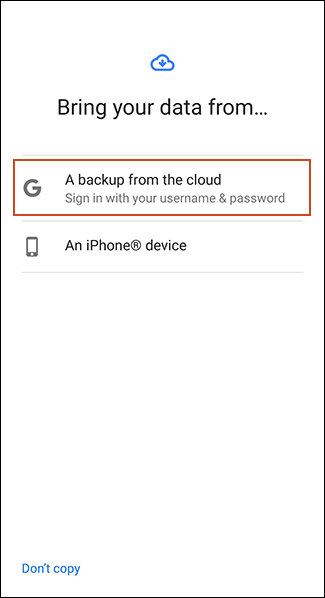
다음 화면에서는 Google 계정에 로그인해야 할 수도 있습니다. 그러면 Google 계정과 연결된 Android 기기의 최근 백업 목록이 표시됩니다.
계속하려면 복원하려는 기기에서 백업을 탭하세요.
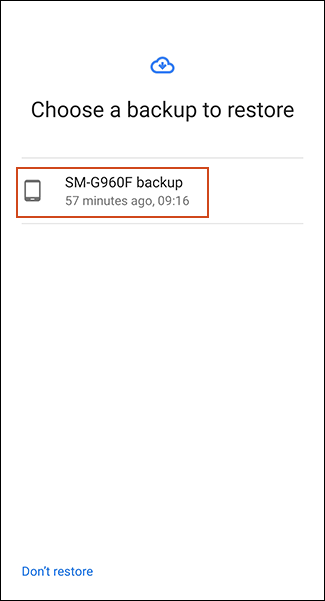
장치 설정 및 연락처를 포함하여 복원할 콘텐츠 옵션 목록이 표시됩니다. 앱이 선택되지 않았을 수 있습니다. 옆에 있는 상자를 탭하여 선택한 다음 복원을 선택하세요 .
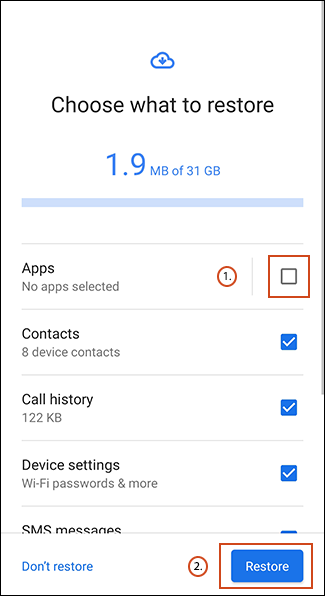
데이터가 복원되면 설정 프로세스를 완료하고 장치 사용을 시작할 수 있습니다.
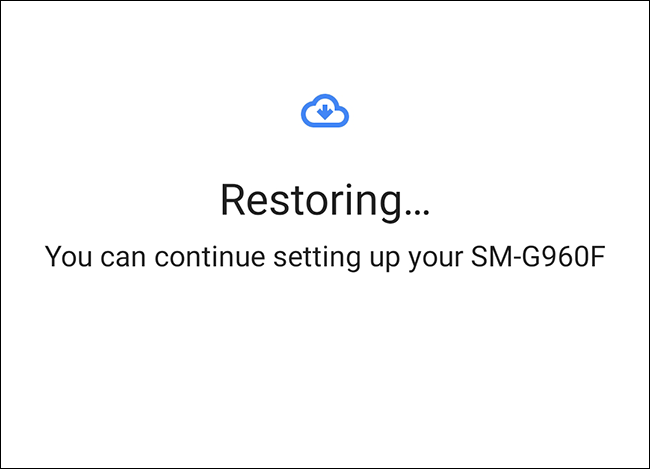
복원이 완료되면 앱(및 기타 콘텐츠)이 Google 드라이브 백업에서 새 기기로 전송되어 바로 사용할 수 있습니다.
데이터를 복원하거나 전송하기 전에 새 기기를 설정하는 경우 Google 계정을 사용하는 이전에 설치된 앱 목록이 표시됩니다. Play 스토어 앱 라이브러리를 사용하면 새 기기에 누락된 앱을 빠르게 설치할 수 있습니다.
시작하려면 Google Play 스토어 앱을 열고 왼쪽 상단에 있는 파선 3개 메뉴를 확장하세요.
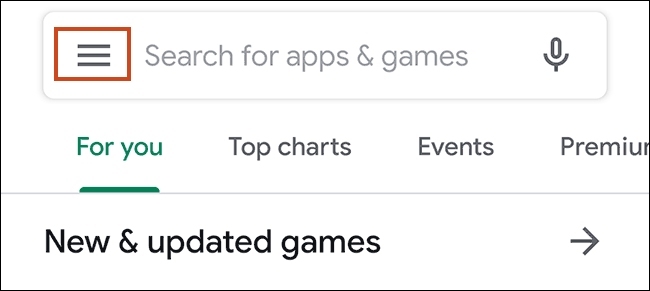
내 앱 및 게임 을 탭합니다 .
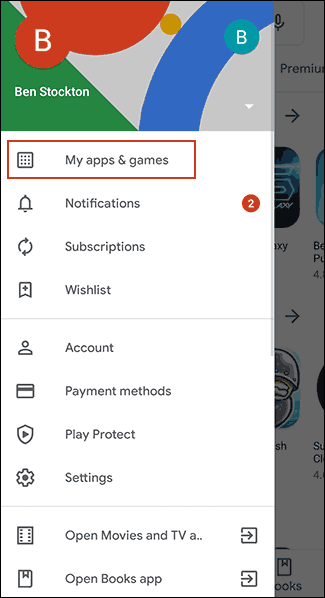
라이브러리의 애플리케이션이 이 장치에 없음 애플리케이션 인 것을 볼 수 있습니다 (이 장치에서는 사용할 수 없음). 기기에 설치하려는 앱 옆에 있는 설치를 탭하세요 .
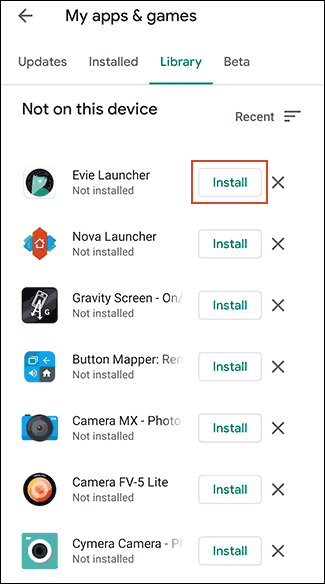
모든 사용자에게 가장 신뢰할 수 있는 가장 좋은 방법은 내장된 Google 백업 방법을 사용하여 앱 및 기타 데이터를 전송하는 것입니다. 이 방법을 사용할 수 없는 경우 타사 앱을 사용해 볼 수 있습니다.
Google 백업 방법과 마찬가지로 이 방법을 사용하면 한 Android 기기에서 다른 Android 기기로 앱을 전송할 수 있습니다. 이러한 옵션의 대부분은 Google Play 스토어에서 제공되며 경우에 따라 사전 설치되어 있습니다.
최고의 앱은 LG 모바일 스위치, 화웨이 백업, 삼성 스마트 스위치 등 기기 제조업체에서 제공하는 앱입니다. Helium과 같은 다른 타사 앱도 있지만 일부 사용자는 해당 앱이 특정 장치에서 제대로 작동하지 않는다고 보고합니다.
예를 들어, 삼성 스마트 스위치를 사용하면 사용자는 한 삼성 기기에서 다른 삼성 기기로 앱과 기타 데이터를 전송할 수 있습니다. 무선으로 애플리케이션 전송을 수행하거나 적절한 USB 케이블을 사용하여 장치를 서로 연결할 수 있습니다.
Android와 iOS는 완전히 다른 환경이므로 iPhone 앱을 Android 기기에 직접 이식하는 것은 불가능합니다. 많은 개발자가 두 플랫폼 모두에서 앱을 제공하지만 Google에서는 새 기기를 설정하는 동안 귀하에게 적합한 앱을 찾을 수 있습니다.
새 Android 기기를 설정할 때 Google 드라이브 백업에서 전송하도록 선택하는 대신 iPhone에서 데이터 전송 옵션을 탭한 다음 화면의 지시를 따르세요.

삼성 장치 사용자는 앱 전환 프로세스 중에 일치하는 앱을 다운로드할 수 있는 옵션을 제공하는 Smart Switch 앱을 사용할 수도 있습니다 .
당신의 성공을 기원합니다!
복사하여 붙여넣는 기능은 모든 Android 스마트폰이나 태블릿에 있는 간단하고 기본적인 기능입니다. 전문가 팁을 통해 클립보드를 더욱 효과적으로 활용해보세요.
Samsung Galaxy 기기에서 캘린더 앱을 제거하여 인터페이스를 간소화하고 Google 캘린더의 기능을 활용하는 방법.
Android의 비디오 압축기 및 변환기 애플리케이션은 비디오 크기를 압축하고 비디오 형식을 MP4, MKV, AVI 등 오늘날 널리 사용되는 형식으로 변환하는 데 도움이 됩니다.
최신 One UI 3.0(Android 11 기반)에서 제공하는 10가지 유용한 팁을 통해 삼성 기기의 유용성과 기능성을 극대화하세요.
Galaxy S20에서는 애플리케이션을 알파벳순으로 배열하여 더욱 빠르게 찾을 수 있습니다. 효과적인 앱 관리를 위해 이 단계를 따라해 보세요.
Screen Stopwatch 애플리케이션은 기기 사용 시간을 기준으로 Android 배경화면을 설정하고 잠금 해제 시 시간을 자동으로 계산합니다.
오늘 기사에서는 Google Play 스토어에서 역대 가장 인기 있는 Android 앱을 살펴보고 최신 정보와 기능을 제공합니다.
Android 휴대폰에서 Wi-Fi 핫스팟 속도를 높이는 방법은 해당 Android 휴대폰에서 Wi-Fi 핫스팟을 사용할 때 네트워크 액세스 속도를 높이는 데 도움이 됩니다.
One UI 3.1을 실행하는 삼성 휴대폰에서 화상 통화 효과를 쉽게 사용할 수 있는 방법과 다양한 설정을 알아보세요.
Galaxy S20 제품군은 사용자가 제스처 탐색을 활성화하고 탐색 모음에서 3개 버튼의 순서를 변경할 수 있도록 지원합니다.








